Aby szybko zlokalizować i przejść do nowego miejsca, będziesz polegać na aplikacji Mapy do nawigacji. W rzeczywistości wydaje się, że nikt obecnie nie próbowałby zapamiętać nowego miejsca ani nowego numeru telefonu. Gdy jesteś w nowym mieście lub lokalizacji, musisz użyć Map, aby dotrzeć do miejsca docelowego. Więc będzie dość denerwujące, jeśli Mapy Apple nie działają na twoim iPhone'ie.
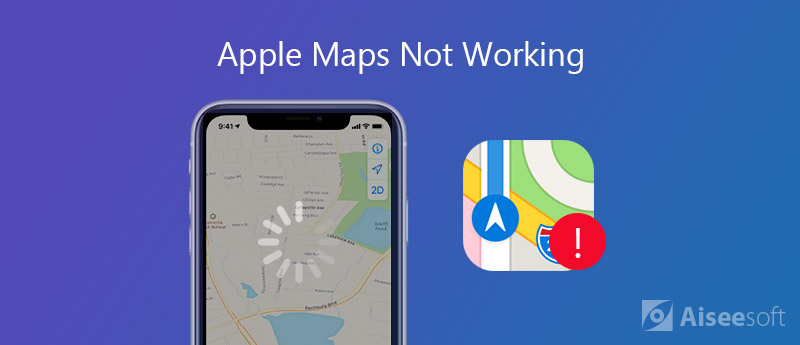
W niektórych przypadkach aplikacja Mapy nie może znaleźć Twojej bieżącej lokalizacji, nawigacja głosowa w Mapach milczy lub zauważysz, że pokazuje niewłaściwą lokalizację. Czasami sygnał GPS jest tracony lub GPS nie aktualizuje Twojej lokalizacji. Teraz wracamy do pytania, jak naprawić Apple Maps, które nie działają na iPhonie?
Dlaczego moje mapy nie działają?? W rzeczywistości różne przyczyny powodują, że aplikacja Apple Maps nie działa na telefonie iPhone 6/7/8 / SE / X / XS / XR / 11. W tej części pokażemy, jak poradzić sobie z tym problemem. W pierwszej części pokażemy najprostszy sposób, aby aplikacja Apple Maps działała normalnie, uruchamiając ponownie iPhone'a.
Nie trzeba dodawać, że ponowne uruchomienie to najlepszy sposób na rozwiązanie różnych problemów na iPhonie, iPadzie, iPodzie i komputerze Mac. Kiedy więc zauważysz, że aplikacja Apple Maps nie działa, możesz ponownie uruchomić urządzenie, aby pozbyć się problemu. Możesz w zwykły sposób zamknąć iPhone'a, a następnie ponownie go uruchomić. Po prostu naciskaj przycisk zasilania ”, aż pojawi się „Przesuń, aby wyłączyć” pojawia się na ekranie. Następnie przeciągnij czerwony przycisk zasilania od lewej do prawej, aby wyłączyć iPhone'a. Aby włączyć iPhone'a, wystarczy nacisnąć i przytrzymać przycisk zasilania, aż zobaczysz logo Apple na ekranie.
W niektórych przypadkach możesz ponownie zainstalować aplikację, aby naprawić aplikację Apple Maps, która nie działa na iPhonie. Możesz dotykać ikony „Mapy”, aż zacznie się trząść. Następnie dotknij „X”, aby odinstalować go z urządzenia z systemem iOS. W nowym iOS 13/14 musisz dotknąć „Zmień kolejność aplikacji”, a następnie dotknąć „X”, aby odinstalować aplikację. Następnie możesz przejść do App Store i ponownie zainstalować go na swoim iPhonie.
Przed odinstalowaniem i ponownym zainstalowaniem aplikacji Apple Maps należy sprawdzić, czy jest dostępna nowa wersja aplikacji Maps. Zaktualizuj go do najnowszej wersji, jeśli taka istnieje.
Jak wspomniano powyżej, wiele czynników może powodować nieprawidłowe działanie aplikacji Mapy na urządzeniu z systemem iOS. Czasami ten problem wynika z niewłaściwych ustawień sieci lub lokalizacji i prywatności. W takiej sytuacji możesz zresetować te ustawienia, aby przywrócić aplikację Mapy do normalnego stanu.
Odblokuj iPhone'a i otwórz aplikację „Ustawienia”. Następnie stuknij „Ogólne” > „Resetuj”, aby wejść do interfejsu resetowania. Tutaj możesz wykonywać wszelkiego rodzaju operacje resetowania. Aby zresetować ustawienia sieciowe, możesz dotknąć ikony "Zrestartować ustawienia sieci" Sekcja. Z pewnością tutaj możesz dotknąć „Resetuj lokalizację i prywatność”, aby zresetować różne ustawienia lokalizacji. Tutaj możesz się uczyć jak wyłączyć usługi lokalizacyjne iPhone'a.
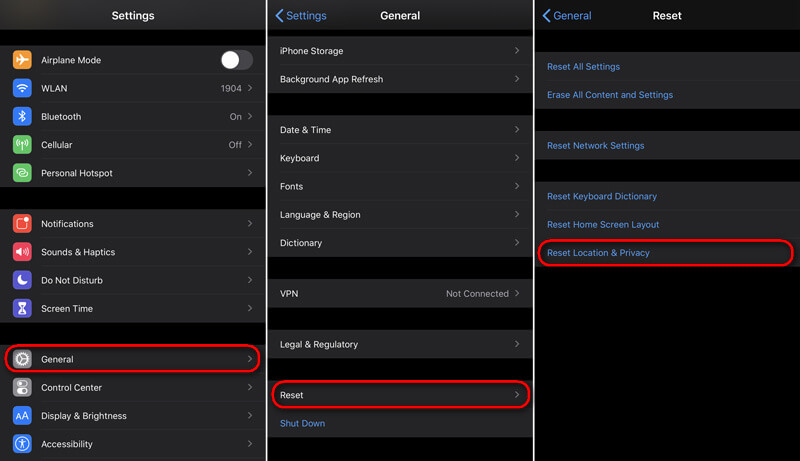
Podobnie jak w przypadku aktualizacji aplikacji do najnowszej wersji, aktualizacja systemu iOS może również rozwiązać wiele problemów związanych z systemem, szczególnie w przypadku niektórych wbudowanych aplikacji. Aby zaktualizować iOS do najnowszej wersji, możesz skorzystać z następującego przewodnika.
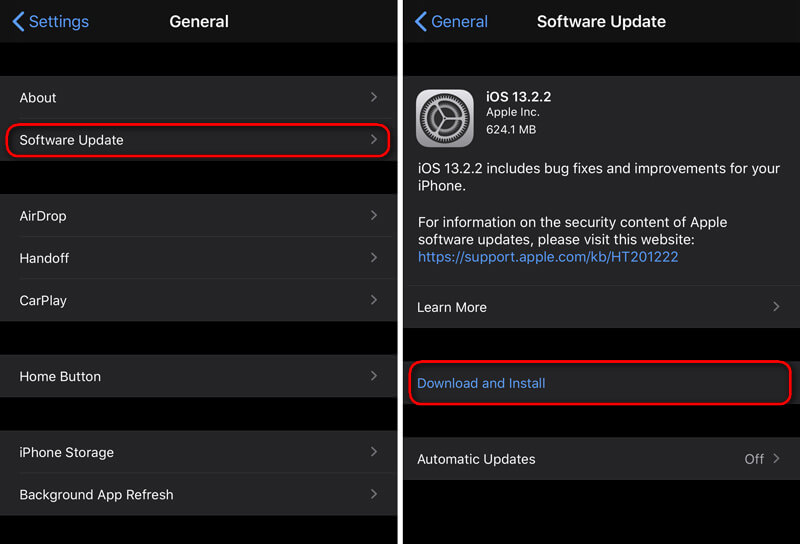
Dzięki pierwszym 4 powyższym metodom masz dużą szansę na przywrócenie aplikacji Apple Maps. Co się stanie, jeśli problem nie działa w Apple Maps?
Tutaj zdecydowanie zalecamy profesjonalne oprogramowanie do rozwiązywania problemów z iOS, Odzyskiwanie systemu iOS aby rozwiązać problem. Jest specjalnie zaprojektowany do rozwiązywania różnych problemów związanych z systemem, w tym niedziałającej aplikacji iPhone Maps.

193,318 Pliki do Pobrania
100% bezpieczeństwa. Bez reklam.
100% bezpieczeństwa. Bez reklam.



Po pobraniu naprawionej wtyczki odzyskiwanie systemu iOS automatycznie rozpocznie naprawianie iPhone GPS nie działa kwestia. Po zakończeniu procesu iPhone uruchomi się ponownie. Następnie możesz otworzyć aplikację Mapy i sprawdzić, czy aktualna lokalizacja i inne funkcje są prawidłowe.
Po przeczytaniu tej strony możesz uzyskać 5 skutecznych rozwiązań Aplikacja Apple Maps nie działa kwestia. Możesz wypróbować pierwsze 4 sposoby rozwiązania problemu. Jeśli problem nadal występuje, możesz zwrócić się do profesjonalisty Odzyskiwanie systemu iOS. Zostaw nam wiadomość, jeśli nadal masz pytania.
Mapy i lokalizacje
1. Mapy Apple nie działają 2. Jak zresetować lokalizację na iPhonie 3. Usuń Historię lokalizacji Google 4. Wyłącz usługi lokalizacyjne na telefonie iPhone 5. Zrzut ekranu Google Maps 6. Wyczyść historię Map Google
Napraw system iOS do normalnego działania w różnych problemach, takich jak utknięcie w trybie DFU, trybie odzyskiwania, trybie słuchawek, logo Apple itp. Do normalnego poziomu bez utraty danych.
100% bezpieczeństwa. Bez reklam.
100% bezpieczeństwa. Bez reklam.